- Outeur Abigail Brown [email protected].
- Public 2023-12-17 06:37.
- Laas verander 2025-01-24 12:00.
Breëband-roeteerder-konfigurasiefoute, draadlose steuring of verskeie ander tegniese probleme beïnvloed die spoed en stabiliteit van jou internetverbinding nadelig. Diagnoseer en herstel die oorsake van jou stadige internetverbinding op jou eie voordat jy uitreik vir potensieel duur tegniese ondersteuning.
Stop agtergrondprogramme wat bandwydte verswak
Sommige sagtewaretoepassings, soos Windows Update en ander sagteware-opdateerders, loop agtergrondprosesse wat agter ander toepassings versteek is of tot die stelselbalk geminimaliseer word, waar hulle stilweg netwerkhulpbronne verbruik. Hierdie toepassings is ontwerp om nuttige werk te doen en moet nie van die toestel verwyder word nie.
Speletjies en ander programme wat met video werk, vereis aansienlike bandwydte. Wanneer hulle loop, beperk hulle die bandwydte wat vir ander programme beskikbaar is. Gaan jou rekenaar na vir agtergrondnetwerkaktiwiteit terwyl jy die stadige netwerk foutspoor.
Ander netwerkaktiwiteit kan die algehele bandwydte beïnvloed. 'n Slim-TV wat flieks stroom, 'n kamera wat voortdurend HD-video herlei, en slimluidsprekers wat musiek speel, kan alles op die netwerk stadig maak.
Baie speletjies gebruik aflaaiers wat die speletjie regmaak sonder bykomende ingryping of goedkeuring deur jou. As jou aflaaispoed skielik stadig lyk, vind uit of jou gunsteling speletjie 'n paar gigagrepe se pleisterlêers aflaai.
Vermy seininterferensie wat jou internetspoed vertraag
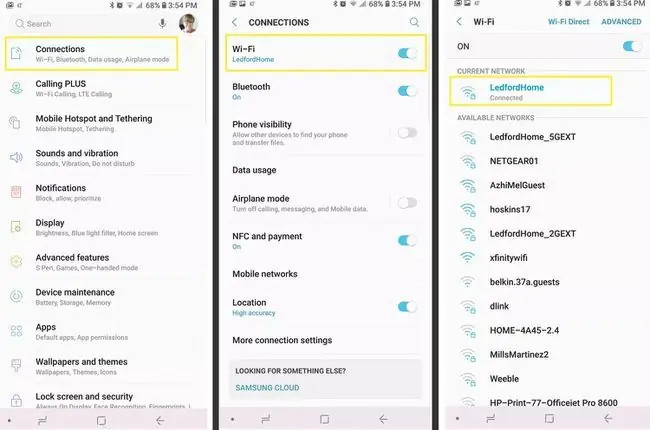
Wi-Fi en ander tipes draadlose verbindings presteer dikwels swak as gevolg van seininterferensie, wat vereis dat rekenaars voortdurend boodskappe herstuur om seinoorvleueling te oorkom.
Huishoudelike toestelle en jou bure se draadlose netwerke kan met jou rekenaars inmeng. Herposisioneer jou router vir beter werkverrigting en verander jou Wi-Fi-kanaalnommer. Oor die algemeen, hoe nader jou toestel aan die roeteerder is, hoe beter is die Wi-Fi-verbinding.
Om te bevestig of draadlose steuring die rede vir die stadige internetverbinding is, koppel 'n rekenaar aan Wi-Fi om te meet hoe goed dit vaar. Koppel dan dieselfde rekenaar aan die bedrade netwerk en let op enige veranderinge in werkverrigting.
As die kabel 'n beter verbinding moontlik maak, kan die probleem in die draadlose verbinding lê. In plaas daarvan om die roeteerder te skuif, oorweeg 'n maasnetwerkopstelling of 'n seinherhaler.
Groot, digte voorwerpe soos kaggels blokkeer Wi-Fi-seine meer as mure. 'n Toestel wat naby 'n roeteerder is, maar deur 'n versperring geblokkeer is, sal dalk nie suksesvol koppel nie.
Maak seker jou router en ander netwerktoerusting werk
Wanneer routers, modems of kabels wanfunksioneer, ondersteun hulle nie behoorlik netwerkverkeer teen volle spoed nie. Sekere tegniese foute in netwerktoerusting beïnvloed werkverrigting negatief al kan verbindings nog gemaak word.
Om moontlike foutiewe toerusting op te los, herrangskik en herkonfigureer jou rat tydelik terwyl jy met verskillende konfigurasies eksperimenteer. Probeer stelselmatig die roeteerder omseil, kabels omruil en met veelvuldige toestelle toets om die stadige werkverrigting na 'n spesifieke komponent van die stelsel te isoleer. Besluit dan of dit opgegradeer, herstel of vervang kan word.
Pasop vir wurms en ander wanware
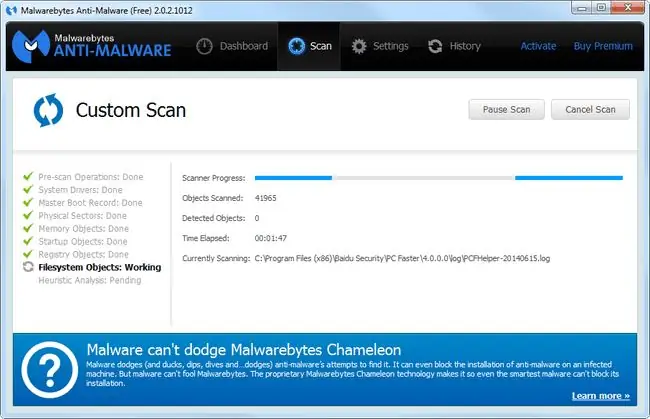
'n Internetwurm is 'n kwaadwillige sagtewareprogram wat van toestel tot toestel deur rekenaarnetwerke versprei. As enige van jou rekenaars deur 'n internetwurm of ander wanware besmet word, kan dit spontaan netwerkverkeer genereer sonder jou medewete en veroorsaak dat jou internetverbinding stadig lyk.
- Soek gereeld vir virusse en ander wanware.
- Hou op datum teenvirussagteware aan die gang om wurms en wanware op te vang en te verwyder.
- Probeer 'n nutsding vir die verwydering van wanware.
Gaan jou router-instellings na om jou verbinding te bespoedig
As die middelpunt van 'n netwerk, kan 'n breëbandroeteerder verantwoordelik wees vir stadige internetverbindings as dit verkeerd opgestel is. Byvoorbeeld, die verkeerde instelling van die MTU van 'n roeteerder lei tot werkverrigtingprobleme as dit te hoog of te laag gestel is.
Verseker dat jou roeteerder se instellings in ooreenstemming bly met die vervaardiger se dokumentasie en jou internetdiensverskaffer se aanbevelings.
Tek enige veranderinge aan wat jy aan die roeteerder se opstelling maak sodat jy dit later kan ongedaan maak indien nodig.
Kyk of jou netwerkspoed stadig is
Voer af en toe spoedtoetse uit om die kwaliteit van jou internetverbinding na te gaan. Hierdie toetse wys of jou plaaslike rekenaar se uitgaande verbinding benadeel is. As jy ordentlike deurset op 'n spoedtoets kry, maar jou rekenaar se verbinding lyk steeds stadig, kan die probleem in jou rekenaar lê (byvoorbeeld aktiewe aflaaisessies of jy het die geheue-, skyf- of SVE-benutting op jou toestel gemaksimeer).
As jou rekenaar meer as 80 persent konsekwente gebruik vir stelselgeheue, skyftoevoer/afvoer of SVE-fietsry loop, kan die rekenaar sukkel om optimale werkverrigting te handhaaf. Netwerkvertragings volg - nie omdat die netwerk problematies is nie, maar omdat die rekenaar te veel belas is.
Om relatiewe hulpbronbenutting na te gaan om te bepaal of 'n ander komponent netwerkwerkverrigting in Windows 10 beïnvloed, regskliek die Start-knoppie, kies Taakbestuurder, en kies Performance Op 'n Linux-rekenaar, gebruik die boonste opdrag. Op 'n Mac, maak die Aktiwiteitmonitor oop.
Bel jou internetdiensverskaffer
Internetspoed hang uiteindelik van die diensverskaffer af. Jou ISP kan sy netwerkopstelling verander of tegniese probleme ondervind wat per ongeluk veroorsaak dat jou internetverbinding stadig loop. ISP's kan ook filters of kontroles op die netwerk installeer wat jou netwerkwerkverrigting verlaag.
Moenie huiwer om jou diensverskaffer te kontak as jy vermoed dit is verantwoordelik vir jou stadige internetverbinding nie.
Verskillende tipes internetverbindings bied verskillende afwykings. As jy 'n DSL-verbinding het en verlangsamings ervaar gedurende spitstyd aand- en naweektydperke, kan dit wees dat baie gekoppelde huishoudings dieselfde toegangspunt in jou omgewing gebruik.






